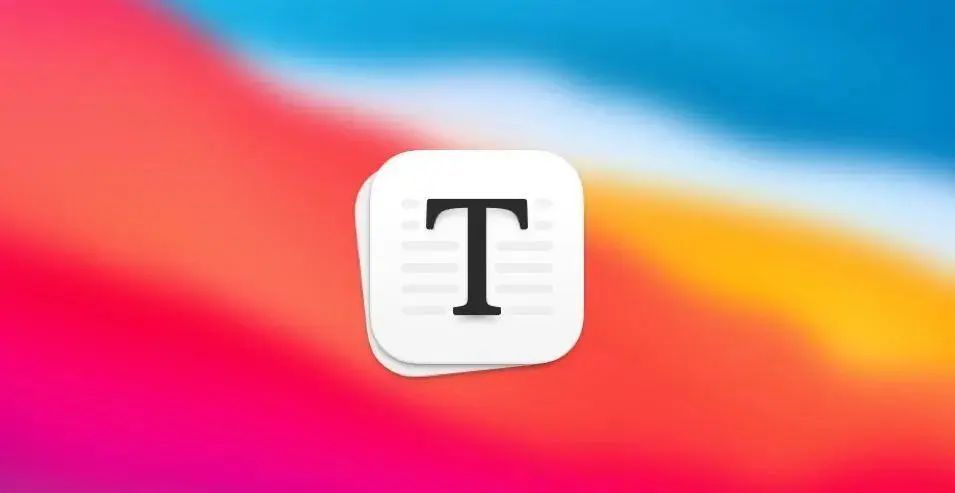
对于程序员来说,可能最头疼的就是写文档了,随着MarkDown写作工具的出现,写文档变得就简单很多,尤其是喜欢写博客的程序员,有了MarkDown写文档工具,大大提升了文档或者博客的编写效率,今天就来带大家了解一下MarkDown相关的知识,以及给大家准备目前最好用MarkDwon工具——Typora。希望对大家编写文档、博客提供一些帮助!
一、MarkDown知识介绍
1.1 定义
❝
Markdown 是一种轻量级标记语言,创始人为 John Gruber。它允许人们「使用易读易写的纯文本格式编写文档,然后转换成有效的 XHTML(或者 HTML)文档」。
1.2 MarkDown的好处
1、回归到内容本身,注重文章本身的结构,而不是样式
2、不需要考虑字体大小、颜色等,因为 Markdown 中字体样式都与结构有关,无法手动设置 MarkDown的语法简单,记住几个常用的就可以释放鼠标了
比如,我想要将 “这是个标题” 设置成二级标题,只需要在标题前添加##+空格即可实现,而不需要用鼠标先选中 “这是个标题”,然后在设置成二级标题 当前许多网站都支持用 Markdown 来撰写文档
如博客园、CSDN、简书、掘金、51CTO博客等,有了这么多网站的支持,大家可以随时随地上传本地 MarkDown 文件到博客中。
二、MarkDown 语法讲解
2.1 标题
语法格式:#+空格+标题,一个#是一级标题,两个##是两级标题,以此类推,最多支持六级标题。
2.2 字体
加粗 语法格式:**加粗**
斜体 语法格式:*斜体*
斜体加粗 语法格式:斜体加粗
删除线 语法格式:~~删除线~~
高亮 语法格式:==高亮==
2.3 引用
语法格式:>+引用文字
> 我是引用
引用也可以嵌套:>>>>>
支持无线套娃~~
2.4 分割线
语法格式:三个或者三个以上的 – 或者 * 都可以,如***
2.5 图片
语法格式:
❝
alt 指的是当图片链接失效时显示的提示文字,最好设置 alt 为本地存储的图片名,方便查找
如果你想要调整图片大小,有两种方式:
-
右击图片,选择缩放图片 -
通过HTML调节,格式如下: <img src="#" alt="#" width="688" >-
src放置图片路径(本地路径或网络路径) -
alt放置图片链接失效后的显示文字 -
width设置图片宽度(witdh和height只设置一个即可,等比例缩放)
-
你也可以通过如下代码为图片添加图注:
<center>
<img src="#" alt="#" width="688" >
<br>
<div style="color:#999;">
图注
</div>
</center>
2.6 超链接
语法格式:[超链接名](超链接地址)
2.7 列表
无序列表 语法格式:无序列表用 – + * 任何一种都可以,如+ 我是无序列表
❝
加号和内容之间需要放置一个空格
-
有序列表
-
语法格式:数字+点+空格+内容,如1. 我是有序列表
-
-
子列表
-
在子列表前按下tab键即可构成子列表。
-
2.8 表格
语法格式:
|左对齐|居中对齐|右对齐|
|:----|:----:|---:|
|左|中|右|
| 左对齐 | 居中对齐 | 右对齐 |
|---|---|---|
| 左 | 中 | 右 |
❝
第二行分割表头和内容,并声明内容的对齐格式。一般而言,不这么用,感觉太费劲了,下面再介绍快捷键。
2.9 代码
-
行内代码
-
语法格式:用一个反引号包起来 代码内容,代码会以主题中设置的样式出现在行内,但不会实现代码高亮。
-
-
多行代码
-
语法格式:代码之间分别用三个反引号包起来,且两边的反引号单独占一行
-
2.10 高级技巧
2.10.1 转义
❝
Markdown 使用了很多特殊符号来表示特定的意义,如果需要显示特定的符号则需要使用转义字符
Markdown 使用反斜杠转义特殊字符:
反斜线
` 反引号
* 星号
_ 下划线
{} 花括号
[] 方括号
() 小括号
# 井字号
+ 加号
- 减号
. 英文句点
! 感叹号
2.10.2 行内公式(inline)
用 括起公式,公式会出现在行内。
2.10.3 块间公式(display)
用 $$...$$ 括起公式(注意 $$ 后需要换行),公式会默认显示在行中间。
$$
块间公式
$$
2.10.4 支持HTML
三、Typora 介绍
❝
Typora 是一款轻便简洁的 Markdown 编辑器,支持即时渲染技术,这也是与其他Markdown编辑器最显著的区别。即时渲染使得你写 Markdown 就像是写Word文档一样流畅自如。个人认为是一款很好用的 MarkDown 编辑器,特来分享给大家❤️
3.1 软件获取
下载地址:https://www.officezxw.com/120.html
3.2 在Typora中书写MarkDown
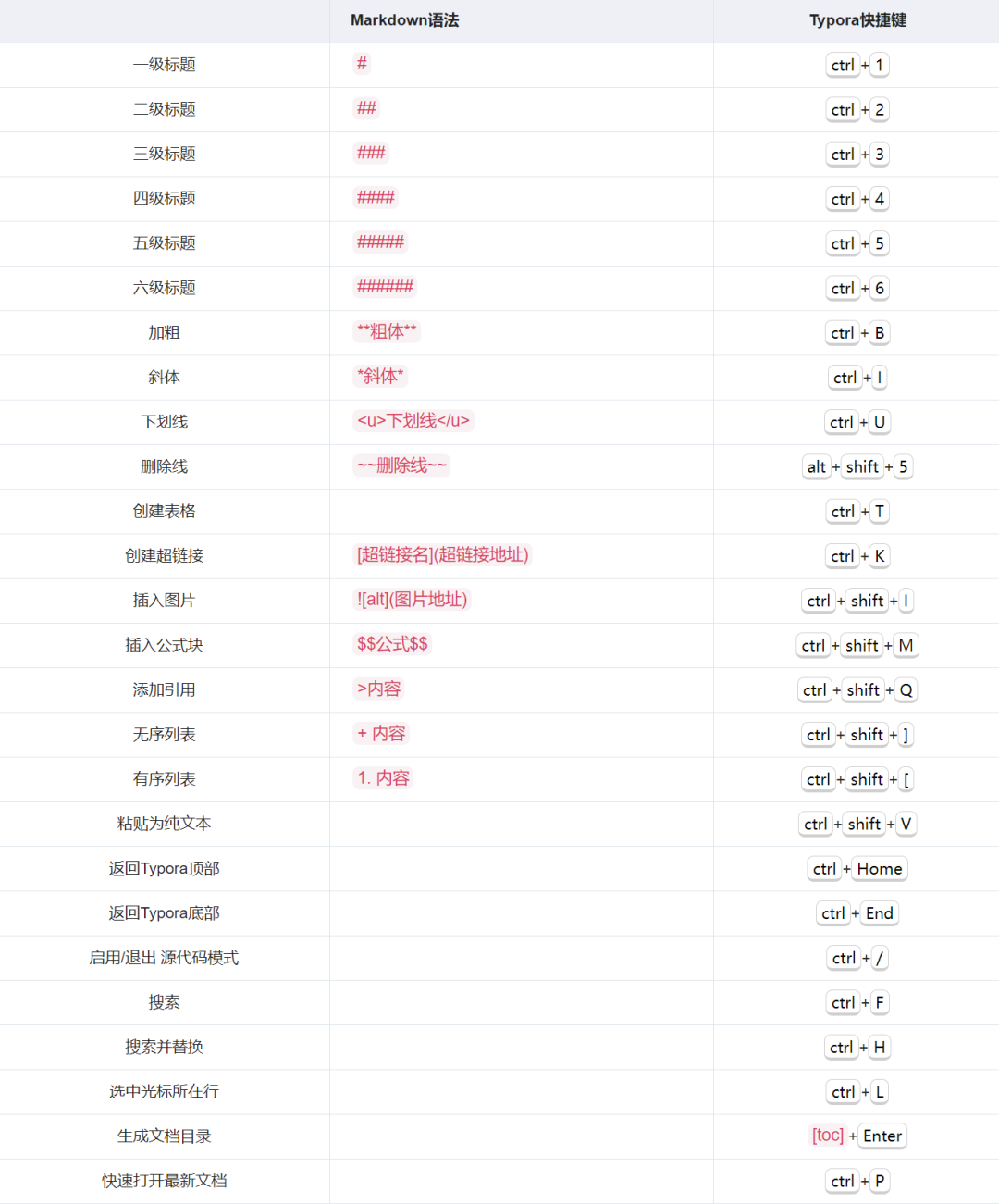
TOC从文档中提取所有标题,其内容将自动更新。
3.3 图片插入
插入图片除了使用插入语句外,还可以:
ctrl+C/V 将网络图片、剪贴板图片复制到文档中 拖动本地图片到文档中
Typora 会自动帮你插入符合 Markdown 语法的图片语句,并给它添加alt。
3.4 打字机模式和专注模式
通过 视图→打字机模式/专注模式 开启或关闭:
「打字机模式」使得你所编辑的那一行永远处于屏幕正中央。
「专注模式」使你正在编辑的那一行保留颜色,而其他行的字体呈灰色。
3.5 空格与换行
空格:在输入连续的空格后,Typora 会在编辑器视图里为你保留这些空格,但当你打印或导出时,这些空格会被省略成一个。
你可以在源代码模式下,为每个空格前加一个 转义符,或者直接使用 HTML 风格的 &nbps; 来保持连续的空格。
❝
需要说明的是,在 Markdown 语法中,换行(line break)与换段是不同的,且换行分为软换行和硬换行。
-
软换行:在 Typora 中,你可以通过shift+enter完成一次软换行。软换行只在编辑界面可见,当文档被导出时换行会被省略。 -
硬换行:你可以通过 空格+ 空格+ shift+enter完成一次硬换行,而这也是许多 Markdown 编辑器所原生支持的。硬换行在文档被导出时将被保留,且没有换段的段后距。 -
换段:你可以通过enter完成一次换段。Typora 会自动帮你完成两次shift+enter的软换行,从而完成一次换段。这也意味着在 Markdown 语法下,换段是通过在段与段之间加入空行来实现的。 -
Windows 风格(CR+LF)与 Unix 风格(LF)的换行符:CR表示回车r,即回到一行的开头,而LF表示换行n,即另起一行。所以 Windows 风格的换行符本质是「回车+换行」,而 Unix 风格的换行符是「换行」。这也是为什么 Unix/Mac 系统下的文件,如果在 Windows 系统直接打开会全部在同一行内。你可以在「文件 – 偏好设置 – 编辑器 – 默认换行符」中对此进行切换。
3.6 支持emoji 表情
在 Typora 中,你可以用 :emoji: 的形式来打出 emoji,软件会自动给出图形的提示。
3.7 Little Tips
安利一个快捷键提示工具,轻量级+快捷方便。官网:http://www.redisant.cn/ltip
它本身支持的软件列表并不包含Typora,但给出了自定义软件快捷键 的方式,所以,我就自己捣鼓了一下:
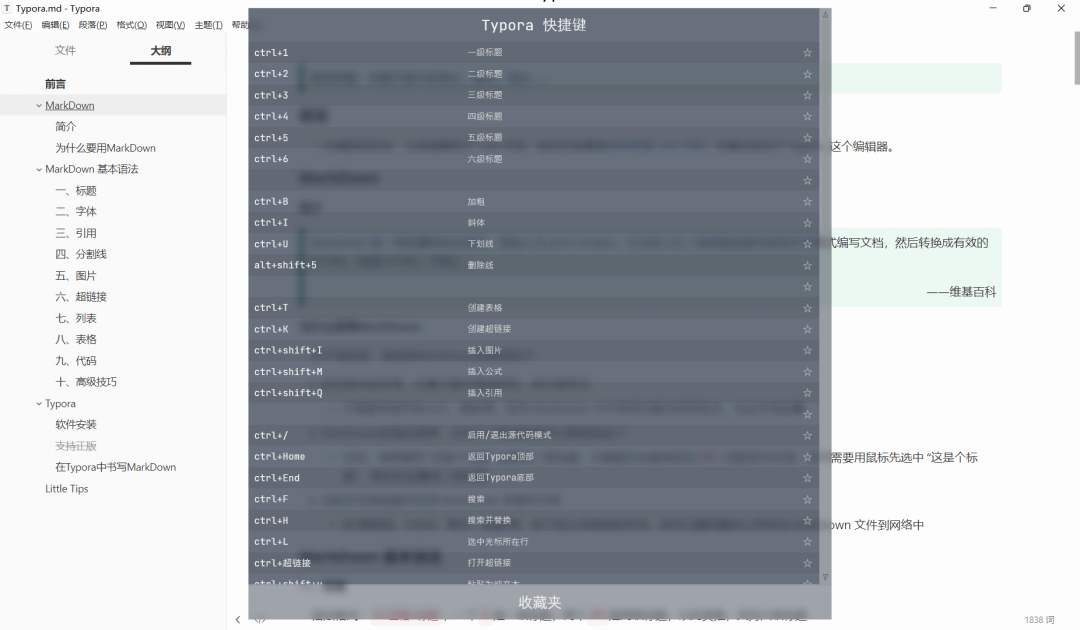
LittleTips不含开机自启的选项,如果你想要设置成开机自启,可参考如下方法:
-
1.将需要自启动软件创建一个快捷方式 -
2.按 win+ R,键入shell:startup,打开 「启动」 文件夹 -
3.将需要开机自启动的软件的快捷方式拖到启动文件夹中
3.8 Typora设置图片自动上传
❝
Typora固然好用,MarkDown也固然好用,但图片该怎么处理?总不能自己一张张的上传,然后在复制网络连接吧,也不是不可以🤔
下面介绍两种方式实现自动上传。
3.8.1 使用 PicGo-Core
下载 PicGo-Core
依次点击 文件 -> 偏好设置 -> 图像 来到下图所示界面:
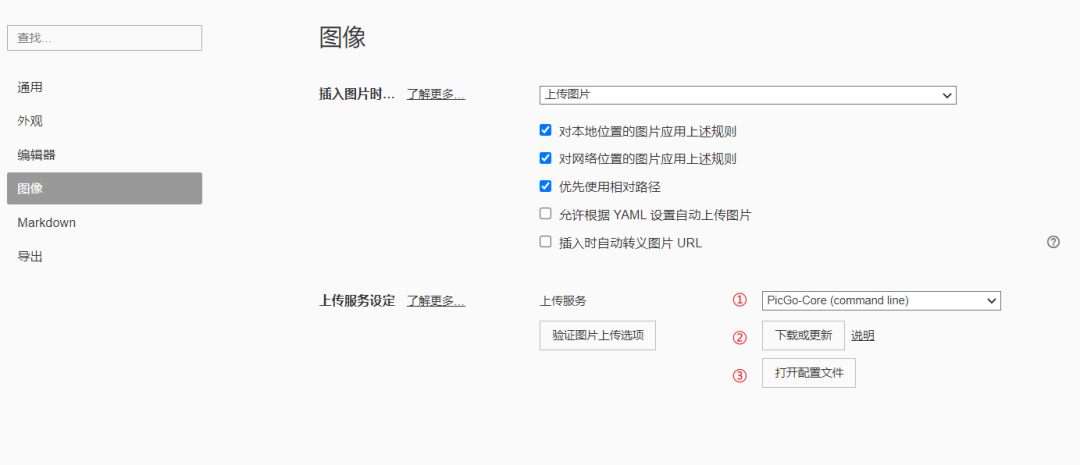
点击①位置选择 PicGo-Gore(command line)选项后,点击②位置的下载或更新,在弹出的界面中选择下载。
选择sm.ms作为图床并配置 token
❝
免费版存储容量 5GB,每分钟限制上传20张,每小时限制上传100张,每天限制上传200张,每周限制上传500张,每月限制上传1000张,单张图片最大5M。该图床建立于2015年,目前免费用户无法使用香港节点因此速度比较慢(白嫖党没这么多事)。
-
打开官网 https://sm.ms/,注册后登录。 -
打开该网址 https://sm.ms/home/apitoken,生成 token。

-
最后点击③位置配置 token,放置如下代码:
{
"picBed": {
"uploader": "smms",
"smms": {
"token": "xxxxxxxxxxxxxxxxxxxxxx"
}
},
"picgoPlugins": {}
}
❝
token 换成刚刚生成的 sm.ms 的token。
-
按照步骤配置好后,点击验证图片上传选项,如果提示验证成功,那么恭喜,你毕业了🎊; -
拖拽图片到 typora 实现自动上传并更改 url 的功能。
3.8.2 使用 PicGo+Gitee
安装 Node.js
❝
因为PicGo中默认不支持 gitee,所以我们需要安装Node.js插件。
下载地址:
-
阿里云:https://www.aliyundrive.com/s/W18SWY8Ti8X -
官网:https://nodejs.org/en/
安装步骤:
-
双击“node-v16.14.2-x64.msi`进行安装。 -
自定义安装路径
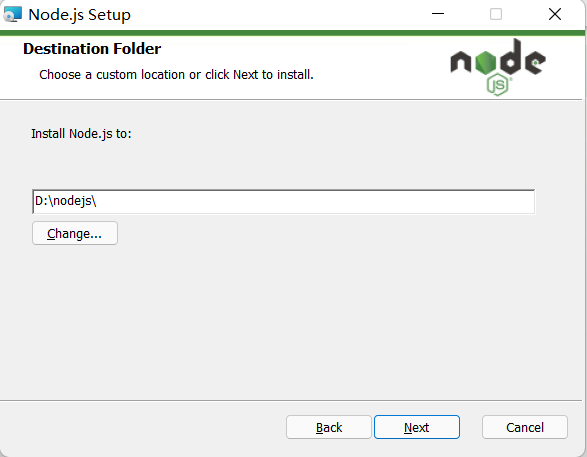
注意:不要勾选附加选项
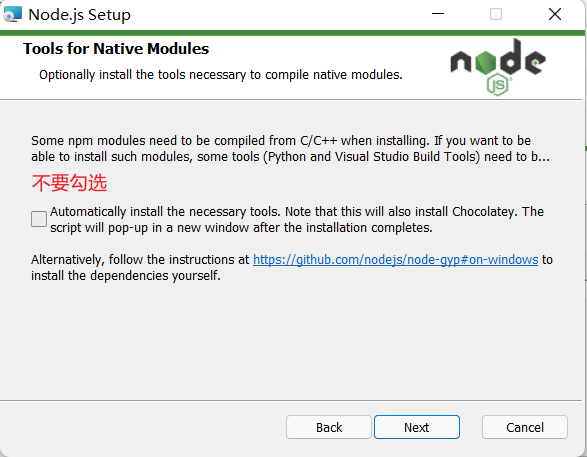
-
安装完成记得重启电脑。
Gitee相关
-
打开 Gitee(官网:https://gitee.com/),如果没有账户,新建一个。 -
新建仓库
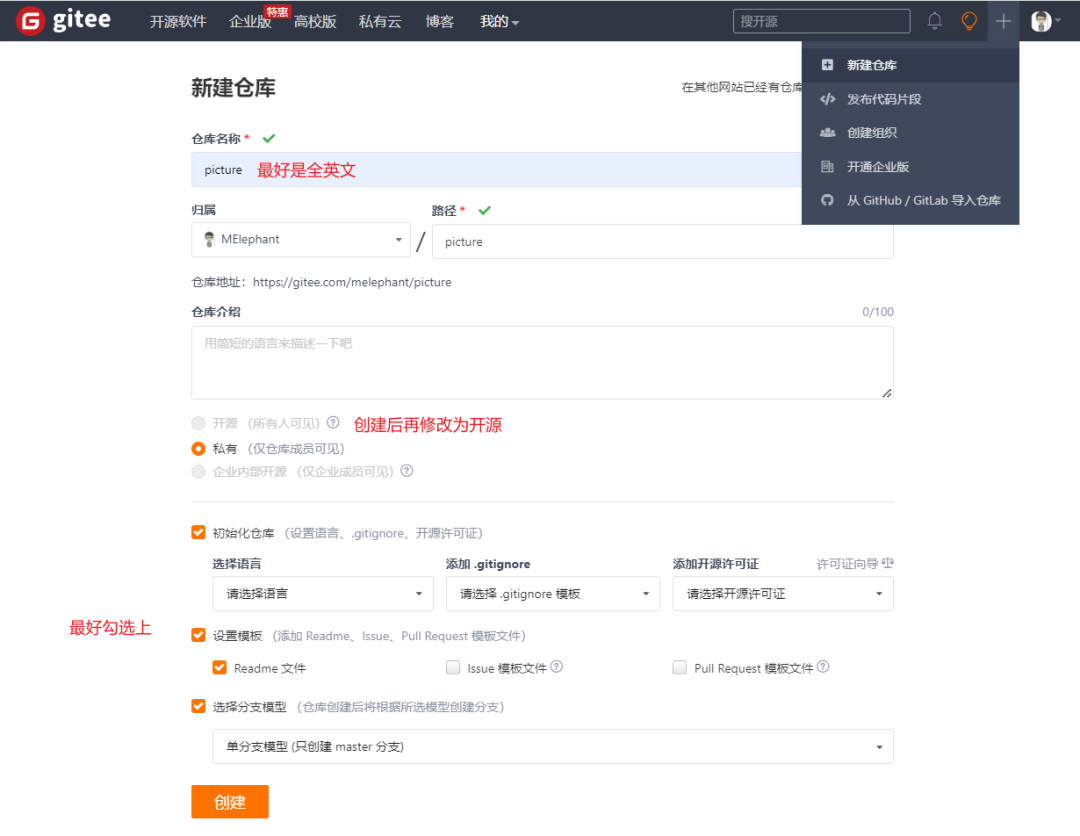
-
仓库开源设置

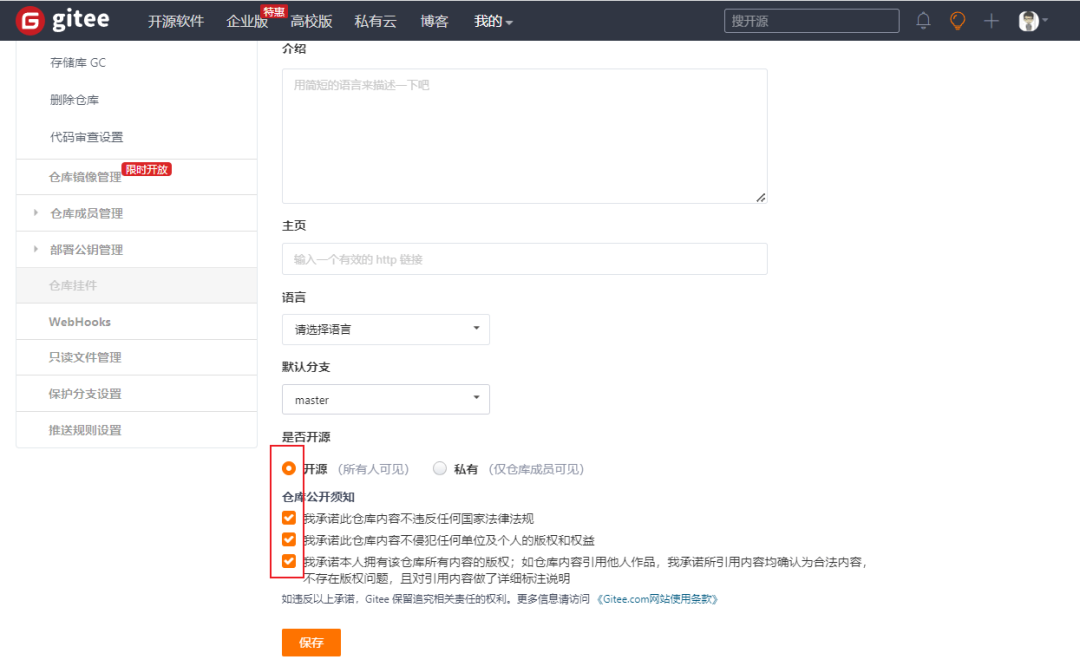
-
生成私人令牌

❝
注意保存好私人令牌的序列号,该令牌只显示这一次。如果你不幸忘记了该令牌,那就是好重新生成一个了🐤。
安装 PicGo
❝
在官网上下载要选择正式稳定的版本。
下载地址:
-
阿里云:https://www.aliyundrive.com/s/GjNGu1SGur1 -
官网:https://github.com/Molunerfinn/PicGo/releases
安装步骤:
-
双击PicGo-Setup-2.3.0-x64.exe进行安装。 -
自定义安装路径

-
插件安装,选择github-plus或者gitee-uploader,二者择其一即可,我选择的是git-plus。
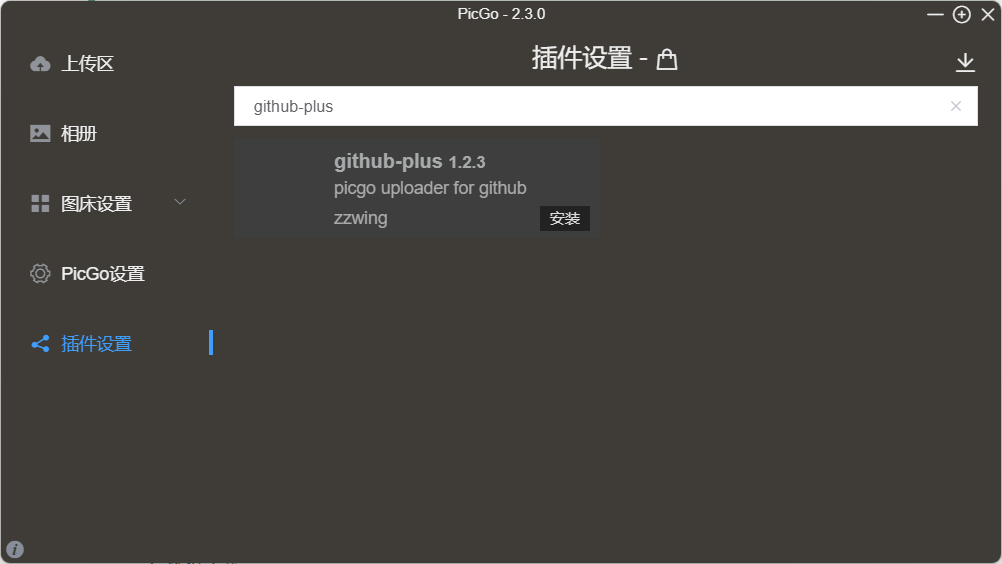
-
配置 gitee,并设置为默认图床:
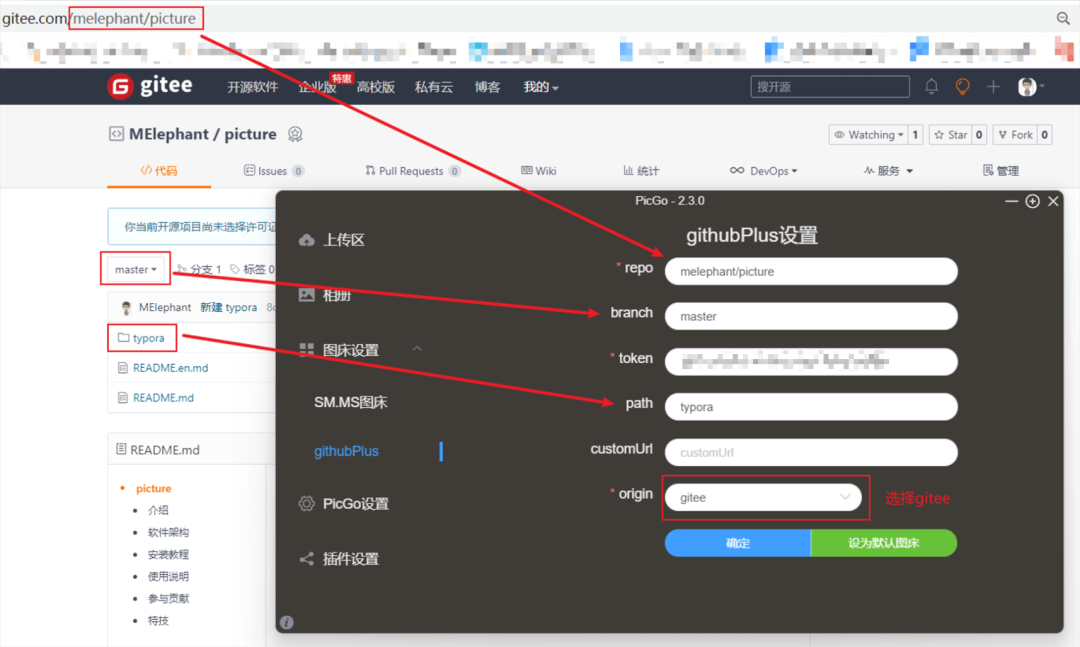
❝
token放置上述过程生成的序列号即可
-
重启 PicGO 软件(关闭后重新打开)。
Typora配置
重新打开 Typora,选择 文件->偏好设置->图像:

如果出现如下选项:
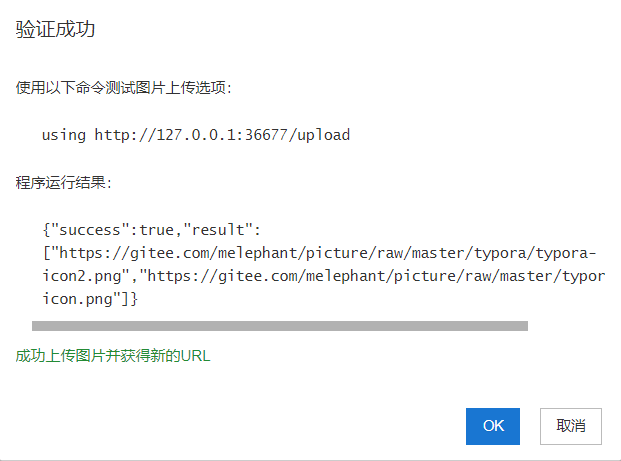
恭喜你,你拥有了自己的图床了😃。
四、Typora主题介绍
-
使用 Typora 内置主题:点击状态栏「主题」,选择喜欢的主题样式 -
自定义主题:通过「文件-偏好设置-外观-打开主题文件夹」打开Typora的主题文件夹 Typorathemes,将自定义的 CSS 文件导入到 themes 文件夹中并重启Typora,在「主题」中选择你导入的主题样式即可
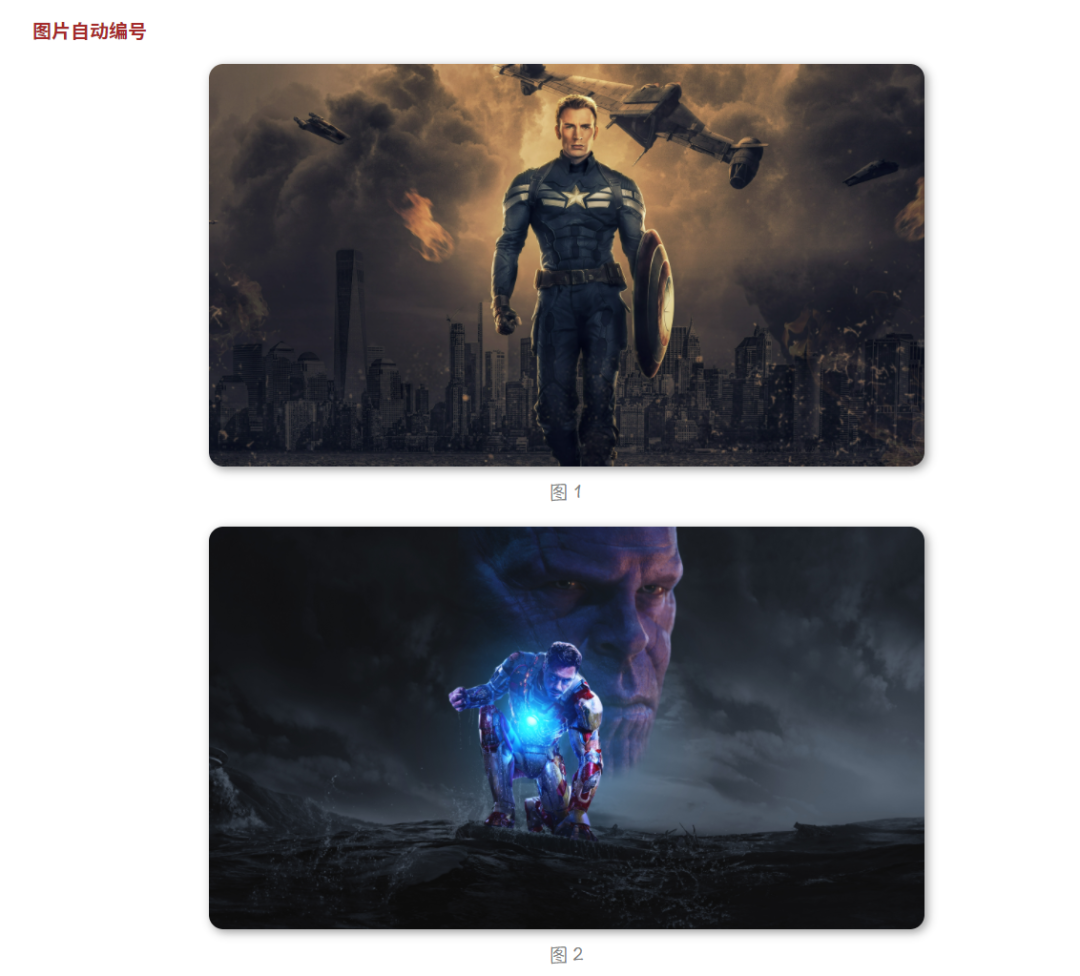


|
|
|
打开微信扫一扫,Office自学网
专注分享软件安装和视频教程,让你一号在手,办公无忧!








解压密码是多少
您好,关注“Office自学网”公众号(officezxw),回复“解压密码”获取。